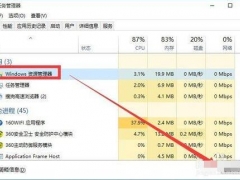D-Link无线路由器怎么设置 路由器设置图文教程[多图]
教程之家
操作系统
D-Link无线路由器怎么设置?D-Link无线路由器该如何设置才能上网呢?本文就给大家简单介绍一下D-Link无线路由器的设置过程。
操作方法:
1,先将路由器与电脑链接
用网线将路由器和电脑链接,注意电脑网线要插入路由器的LAN口上,千万别插WAN口。

2.打开浏览器输出192.168.0.1
浏览器地址栏输入192.168.0.1,D-Link路由器的地址。
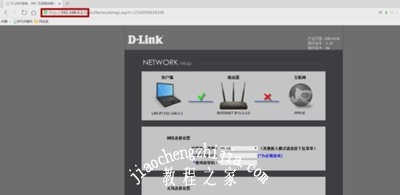
3.宽带接入类型选择动态IP
现在大部分宽带都是自动获取ip地址,有极少是拨号的,如果是需要宽带帐号密码的就选择pppoe
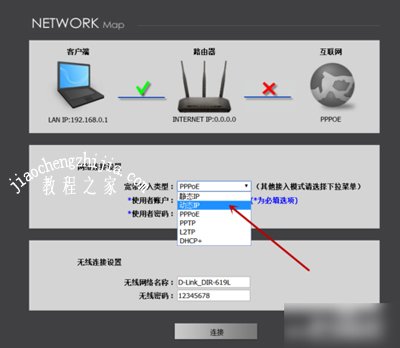
4.设置无线网络名称和密码
在下面设置wifi名字和密码,设置好之后点链接就是了
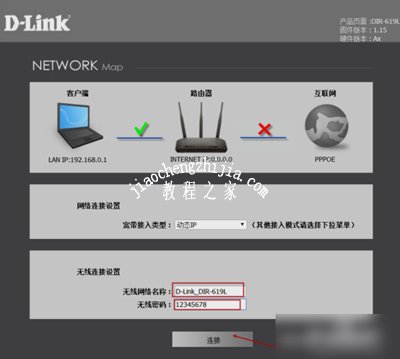
其他路由器常见问题:
WiFi信号差怎么办 无线路由器的桥接方法
腾达路由器怎么设置 WiFi路由器的设置教程
TP-Link无线路由器总是断网掉线怎么解决
![笔记本安装win7系统步骤[多图]](https://img.jiaochengzhijia.com/uploadfile/2023/0330/20230330024507811.png@crop@160x90.png)
![如何给电脑重装系统win7[多图]](https://img.jiaochengzhijia.com/uploadfile/2023/0329/20230329223506146.png@crop@160x90.png)

![u盘安装win7系统教程图解[多图]](https://img.jiaochengzhijia.com/uploadfile/2023/0322/20230322061558376.png@crop@160x90.png)
![win7在线重装系统教程[多图]](https://img.jiaochengzhijia.com/uploadfile/2023/0322/20230322010628891.png@crop@160x90.png)
![windows11下载卡着不动怎么办 windows11下载卡着不动解决方法[多图]](https://img.jiaochengzhijia.com/uploadfile/2021/0821/20210821073145828.jpg@crop@240x180.jpg)
![U盘安装win11游戏版系统步骤[多图]](https://img.jiaochengzhijia.com/uploadfile/2022/0412/20220412183108431.jpg@crop@240x180.jpg)
![win10任务管理器没有标题栏的两种恢复方法[多图]](https://img.jiaochengzhijia.com/uploads/allimg/200518/104405K25-0-lp.png@crop@240x180.png)